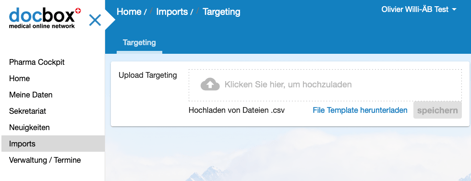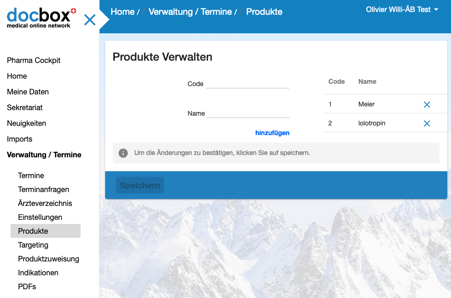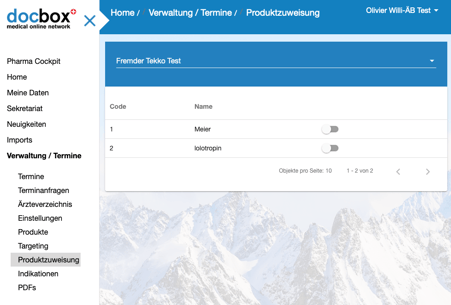Der docbox Manager Ihrer Firma kann das Targeting in drei Schritten in docbox zur Verfügung stellen:
Erster Schritt: Alle Produkte in docbox erfassen
- Loggen Sie sich mit Ihrem Managerlogin ein
- Definieren Sie in docbox ihre Produkte, mit denen die Ärzt:innen im Targeting klassifiziert werden
- Klicken Sie in Ihrer docbox als docbox Pharma Manager auf "Verwaltung / Termine" und dann "Produkte"
- Erfassen Sie hier sämtliche Produkte, die Ihre Firma bei Ärzte:innen präsentiert (auch für Spezialisten, nicht nur GP’s!)
Beachten Sie, dass Sie jedem Produkt einen eineindeutigen Zahlencode zuordnen. Dieser Produkte-Code hier unter "Produkte" muss identisch sein mit dem Code des Produkts im Targeting CSV File, das Sie im dritten Schritt generieren und uploaden.
Zweiter Schritt: Produktezuweisung an die Ärztebesucher
- Klicken Sie in Ihrer docbox als docbox Pharma Manager auf "Verwaltung / Termine" und dann "Produktzuweisung"
- Wählen Sie den Mitarbeiter im Dropdown aus, dem Sie Produkte zuweisen möchten.
- Schieben Sie den Schieber neben dem Produkt nach rechts für eine Zuweisung.
Dritter Schritt Targeting Upload mittels CSV File
- Klicken Sie in Ihrer docbox als docbox Pharma Manager auf "Imports"
- Laden Sie mit Klick auf den blauen Link “File Template herunterladen” das Beispiel File herunter
- Generieren Sie aus Ihrem CRM ein File in der genau gleichen Struktur wie das Beispielfile (Namen Kolonnen Headers und Reihenfolge der Headers wie auch Format der Inhalte)
- Die Codes der Produkte in docbox müssen identisch sein wie die Codes der Produkte im CSV File aus Ihrem CRM
- Klicken Sie auf "Klicken Sie hier, um hochzuladen" und wählen Sie das von Ihnen aus Ihrem CRM hergestellte CRM File aus.
- Schliessen Sie mit “speichern” ab.
Generieren Sie ein CSV Ihres ganzen Ärzteuniversums von niedergelassenen Ärzten:innen. Ärzte aus Ihrem CRM, die kein docbox Account haben, werden automatisch nicht erfasst.
Bei Änderungen Ihres Targetings, laden Sie einfach ein neues CSV File auf docbox, die Daten werden automatisch mit der neusten Version überschrieben.
Die Produkte-Codes im CSV File müssen identisch sein mit den Codes unter "Produkte" (Siehe Schritt 1).